系统之家装机大师 V1.5.5.1336 官方版
系统之家装机大师是专为小白用户打造的装机工具,操作简单,适合32位和64位的电脑安装使用,支持备份或还原文件,也能通过系统之家装机大师,制作U盘启动盘,智能检测当前配置信息,选择最佳的安装方式,无广告,请大家放心使用。


时间:2022-01-31 16:51:37
发布者:zhuangzhi
来源:当客下载站
Win7系统虽然已经停止更新很久了,但是还是很多用户会使用Win7系统进行办公,有的用户想要安装Win7系统的32位系统,但是由于没有安装系统的经验,所以不知道要怎么操作,下面教给大家操作的方法,希望可以帮到大家。
1、先下载一个ghost版的win7操作系统

深度32位win7安装教程图1
2、下载好后文件为ISO文件,所以我们要先把它全部解压出来(最好下载在D盘或E盘根目录下)
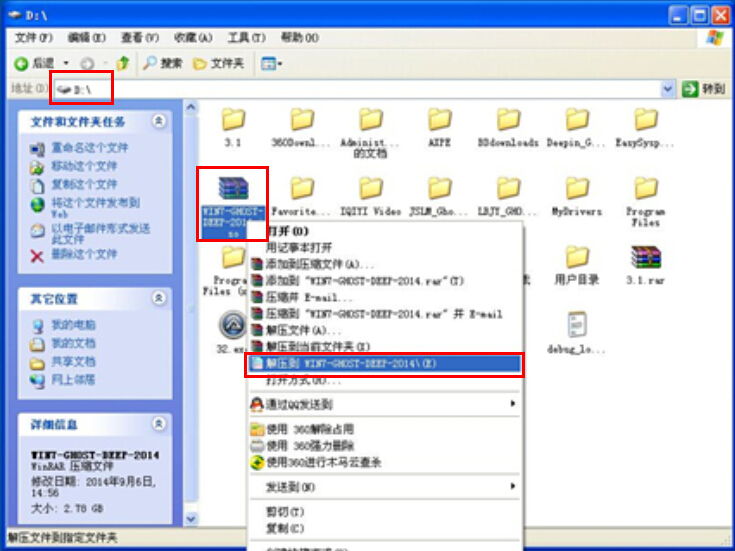
深度32位win7安装教程图2
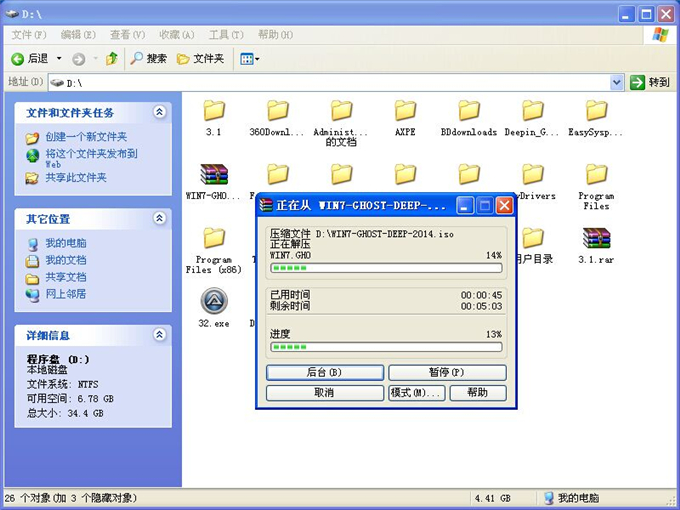
深度32位win7安装教程图3
深度技术 Ghost Win7系统硬盘安装步骤:
1、解压之后得到如图的文件,打开OneKey硬盘安装器(不同系统硬盘安装器可能不一样)
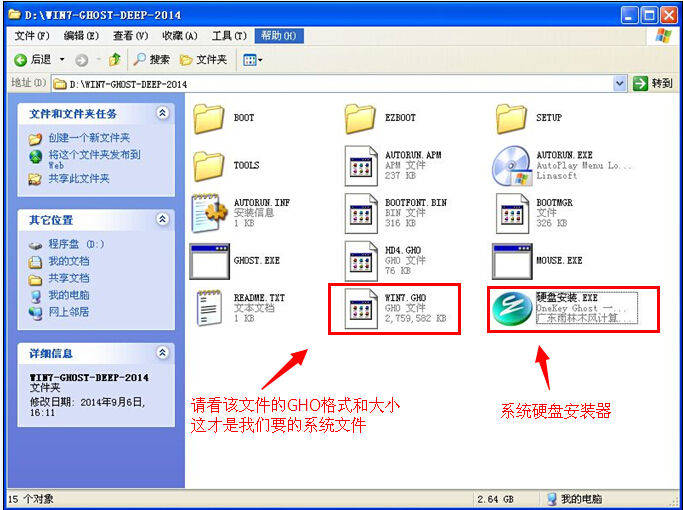
深度32位win7安装教程图4
2、运行“硬盘安装.EXE”安装器就会出现下面的界面,一般情况下默认就可以了,然后点“确定”。
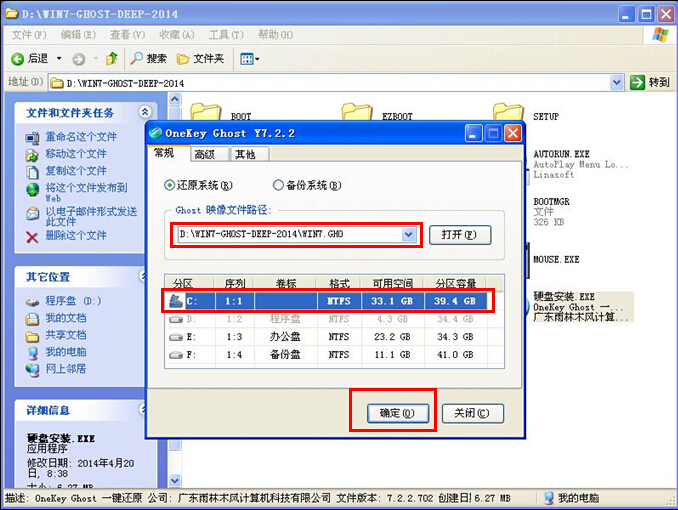
深度32位win7安装教程图5
3、按上面的操作后就会出现以下的界面,当然我们要点“是”(有些电脑是不会出现这个提示就会自动关机重新启动,这是正常现象。硬盘安装器不同,安装步骤也有所差异)
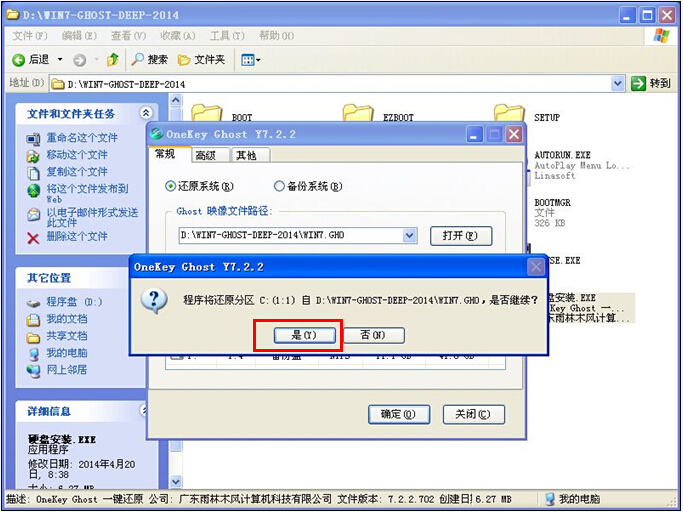
深度32位win7安装教程图6
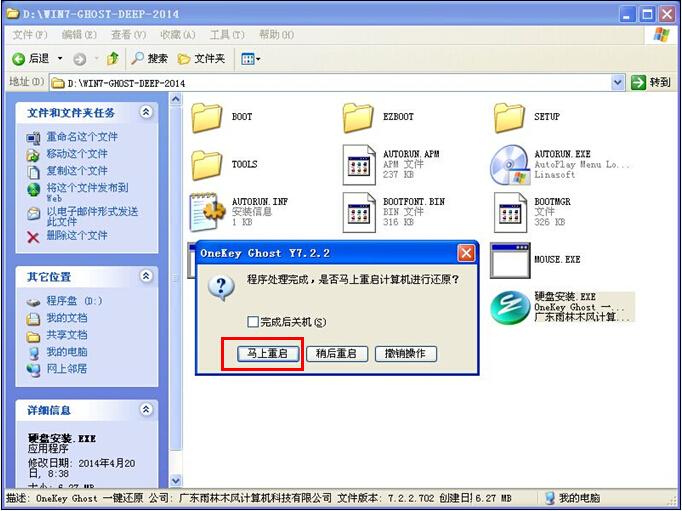
深度32位win7安装教程图7
4、等重启以后Windows 7基本算是安装完成了,后面我们就不用管了。因为豆豆系统都是全自动安装。不用我们任何操作!如果电脑没有重启的话,请重新开机电脑即可。
系统会重启,进入如下画面,不用管它。为大家方便安装,小编特意把安装截图给大家看一下!

深度32位win7安装教程图8
几秒后进入安装系统状态。。。
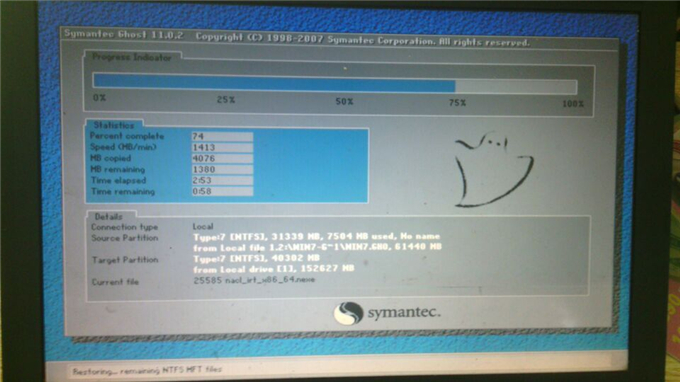
深度32位win7安装教程图9
百分百后电脑会重启(如果没有重启的话,重新启动即可),出现熟悉的画面后可以说安装完成了,接下来不需要我们任何操作,系统是全自动安装的!免费系统重装到这里就结束了。

深度32位win7安装教程图10
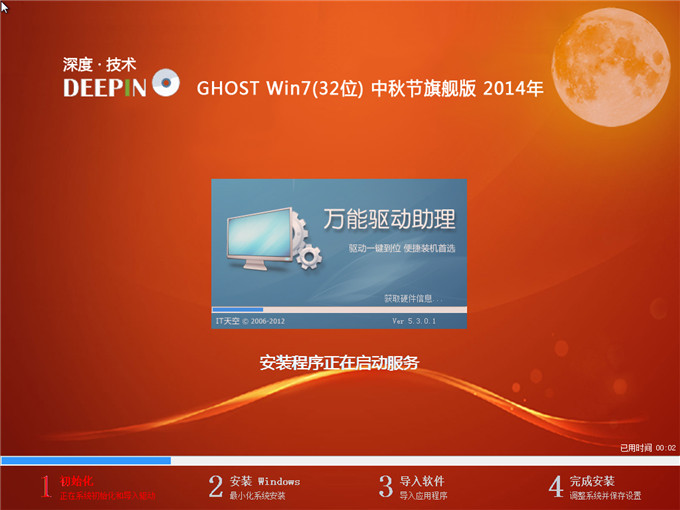
深度32位win7安装教程图11
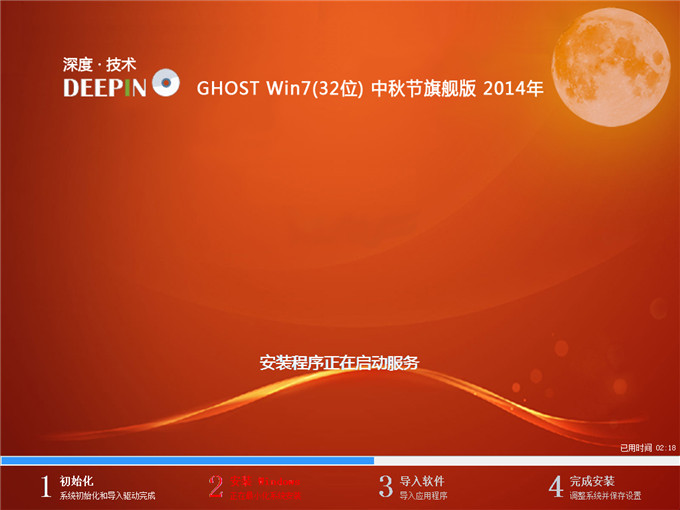
深度32位win7安装教程图12
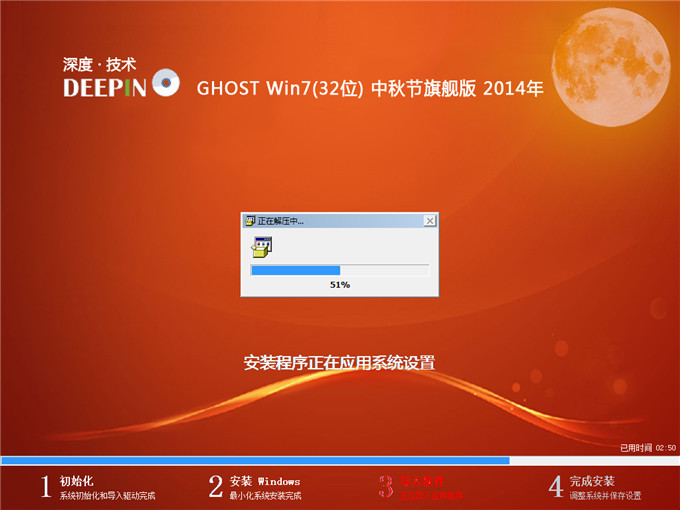
深度32位win7安装教程图13
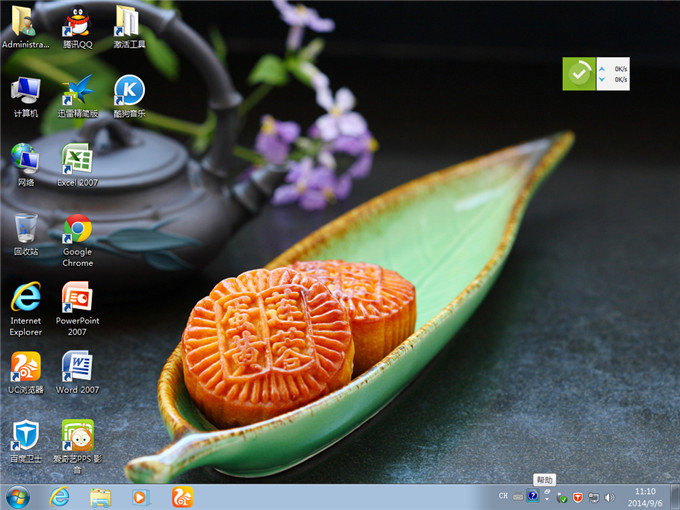
深度32位win7安装教程图14
综上所述的全部内容就是小编为网友们带来的深度32位win7安装教程了,相信聪明机智的网友们看完上面的教程都已经学会了深度的32位win7系统安装方法了吧。那就不用犹豫了,赶快去安装深度32位win7系统吧。在安装的过程中遇到任何问题都可以向小编咨询。